Windows 10 gibt uns endlich das Startmenü zurück. Tatsächlich ist das brandneue Startmenü eines der Top-Features von Windows 10. Obwohl das Startmenü in Windows 10 dem von Windows 7 gewohnten nicht ähnlich ist, ist es sicherlich besser als das Startmenü in Windows 7 oder Vista in vielerlei Hinsicht.
Im Gegensatz zum Startmenü in früheren Windows-Versionen kann das Startmenü in Windows 10 angepasst werden. Wir können die Standardfarbe des Startmenüs ändern, vorhandene Live-Kacheln entfernen und neue hinzufügen, das Startmenü erweitern, um Platz für neue App-Verknüpfungen zu bieten, eine Website direkt über die Suche starten zu starten, unsere bevorzugten Programme für einen schnellen Zugriff zu markieren und vieles mehr . Mit der Suchfunktion können Sie nicht nur Ergebnisse von Ihrem PC abrufen, sondern auch aus dem Internet mithilfe der Microsoft-eigenen Bing-Suche.

Mit den Standardeinstellungen werden die meisten verwendeten Apps auf der linken Seite des Starts angezeigt, damit Benutzer schnell auf ihre bevorzugten Programme zugreifen können, ohne zu Alle Apps (Alle Programme) navigieren zu müssen. Obwohl diese Funktion sehr nützlich ist, um unsere Lieblingsprogramme schnell und einfach zu starten, möchten Sie vielleicht die Liste der meistverwendeten Programme entfernen und neue Orte wie Downloads, Dokumente, Bilder und Musik hinzufügen.
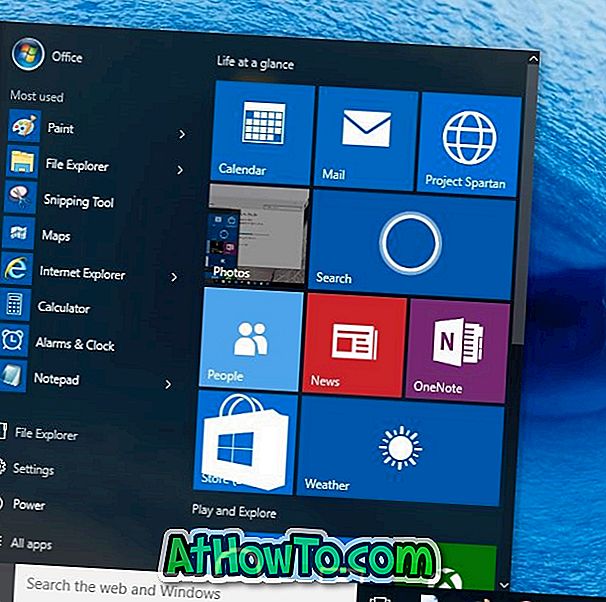
So entfernen Sie eine einzelne App aus der Liste der am häufigsten verwendeten Programme, oder konfigurieren Sie Windows 10 so, dass die am häufigsten verwendeten Programme nicht mehr im Startmenü angezeigt werden. Führen Sie dazu die folgenden Anweisungen aus.
HINWEIS: Entfernen Sie die meist verwendete Liste oder Gruppe am häufigsten aus dem Startmenü oder dem Bildschirm, wenn Sie dem Start neue Orte hinzufügen möchten. Meiner Meinung nach sieht das Startmenü ohne die Liste der meistverwendeten Objekte komisch aus.
Methode 1: So entfernen Sie eine einzelne App aus der Liste der am häufigsten verwendeten
Methode 2: So entfernen Sie die meist verwendete Liste vollständig vom Start
Methode 1
So entfernen Sie eine einzelne App aus der Liste der am häufigsten verwendeten
Schritt 1: Öffnen Sie das Startmenü, indem Sie auf die Schaltfläche Start in der Taskleiste klicken oder tippen oder die Windows-Logo-Taste auf der Tastatur drücken.
Schritt 2: Klicken Sie mit der rechten Maustaste (berühren und halten Sie den Touchscreen) auf den App-Eintrag, den Sie aus der Liste der am häufigsten verwendeten entfernen möchten, und klicken oder tippen Sie dann auf In dieser Listenoption nicht anzeigen.
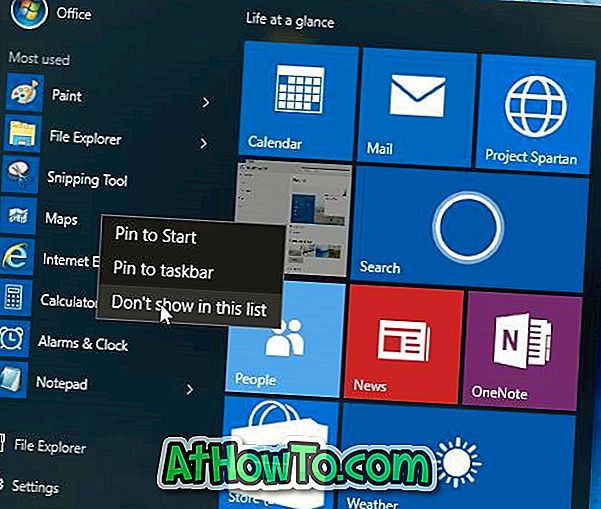
Das ist es!
Methode 2
So entfernen Sie die meist verwendete Liste vollständig vom Start
Schritt 1: Öffnen Sie die App Einstellungen. Verwenden Sie dazu die Windows + I-Tastenkombination oder klicken Sie im Startmenü auf das Symbol Einstellungen-App.
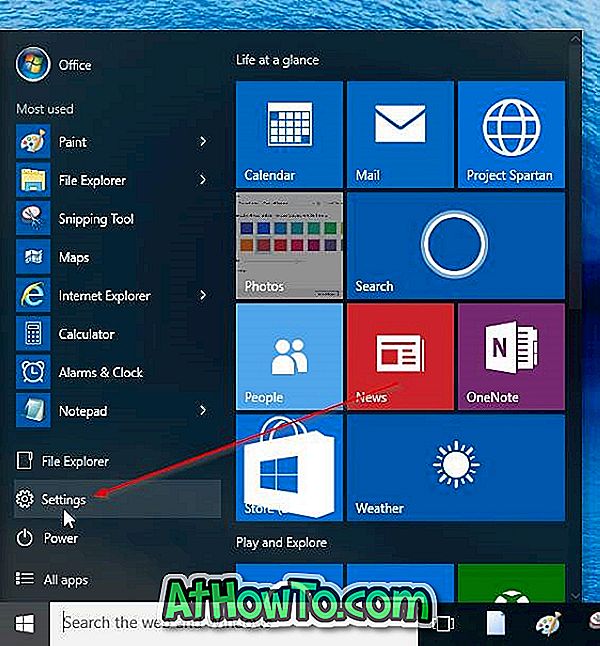
Schritt 2: Klicken oder tippen Sie auf Personalisierungskategorie, um zu derselben zu navigieren.
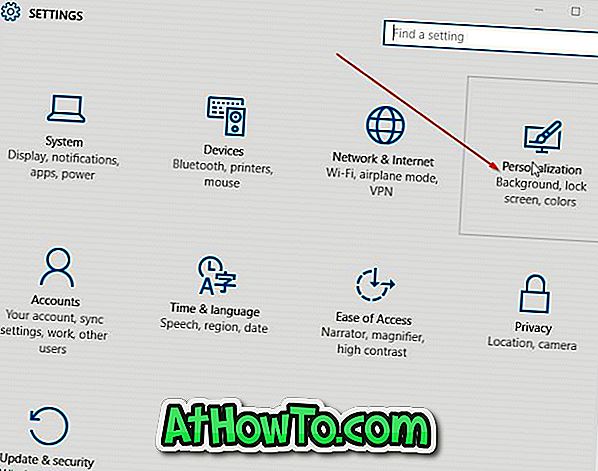
Schritt 3: Klicken oder tippen Sie im linken Bereich Personalisierung auf Start, um die Einstellungen für den Start anzuzeigen.
Schritt 4: Deaktivieren Sie auf der rechten Seite in der Liste "Anpassen" die Option " Speichern" und zeigen Sie die zuletzt geöffneten Programme unter "Start" an . Das ist es!

Die meisten verwendeten Apps werden nicht mehr im Startmenü oder auf dem Bildschirm angezeigt.
HINWEIS: Um die Liste der am häufigsten verwendeten Dateien wiederherzustellen, befolgen Sie die Anweisungen in Schritt 1 bis Schritt 4 und aktivieren Sie dann die Option Speichern und Anzeigen der zuletzt geöffneten Programme in Start.
Planen Sie, die Liste der am häufigsten verwendeten von Start in Windows 10 zu entfernen?














